会声会影——创建一个标题字幕
提问人:刘团圆发布时间:2020-12-22
在会声会影2018中,创建单个标题字幕时,无论标题文字有多长,都不能对它应用背景效果,同时标题位置不能被移动。下面将详细介绍创建一个标题字幕的操作方法。
第1步:在【时间轴视图】面板中,在【视频轨】区域中导入素材后,在【标题轨】区域中,双击鼠标左键,如图所示。
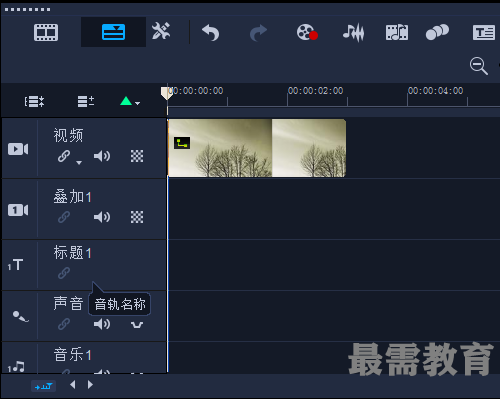
第2步:在【导览】面板中,在【预览窗口】区域中,在“双击这里可以添加标题”字样上双击鼠标左键,如图所示。

第3步:进入标题编辑状态,在【选项】面板中,选中【单个标题】单选项,如图所示。
第4步:在【导览】面板中的【预览窗口】中,再次双击鼠标左键,如图所示。

第5步:在【导览】面板中,在【预览窗口】区域中,可以看到出现文本光标,这时可以在其中输入文本内容,如图所示。

第6步:选中创建的文字,在【编辑】选项面板中,1.在【字体】下拉列表框中,选中准备应用的字体,2.在【色彩】选取块中,设置文字的颜色,如图所示。
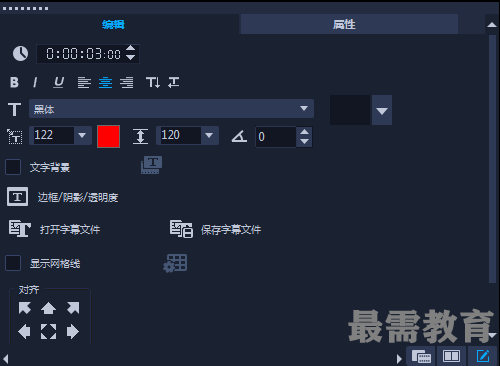
第7步:设置完成后,在【导览】面板中,单击【播放】按右过以上步骤即可完成创建一个标题字幕的操作,如图所示。

继续查找其他问题的答案?
相关视频回答
回复(0)

 湘公网安备:43011102000856号
湘公网安备:43011102000856号 

点击加载更多评论>>